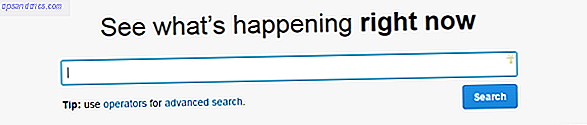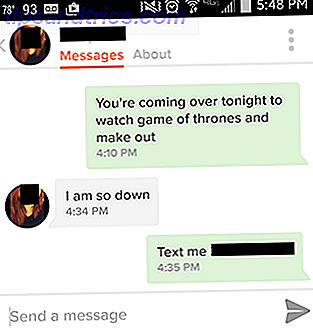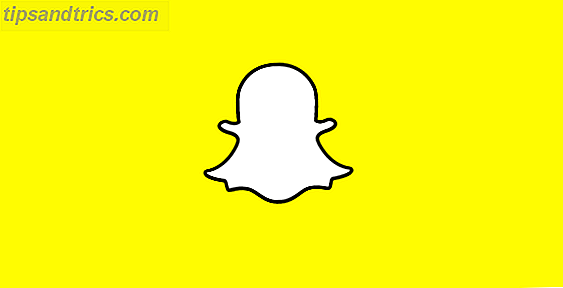iOS 10 a apporté beaucoup de changements et de fonctionnalités aux utilisateurs de l'iPhone Comment utiliser toutes les nouvelles fonctionnalités de messages dans iOS 10 Comment utiliser toutes les nouvelles fonctionnalités de messages dans iOS 10 Avec l'arrivée d'iOS 10, l'application Messages d'Apple a reçu son single plus grande mise à jour depuis son introduction. Lire la suite, mais l'une des fonctionnalités les plus ennuyeuses vient dans un aspect des nouvelles fonctionnalités iMessage Comment utiliser toutes les nouvelles fonctionnalités Messages dans iOS 10 Comment utiliser toutes les nouvelles fonctionnalités Messages dans iOS 10 Avec l'arrivée d'iOS 10, Messages d'Apple application a reçu sa plus grande mise à jour depuis son introduction. Lire la suite: autocollants.
Pensez à eux comme emojis surdimensionnés que vous devez installer sur votre téléphone afin de les envoyer. Contrairement aux emojis, ils peuvent également chevaucher du texte et des images dans votre application iMessages. Heureusement, si vous êtes agacé par les autocollants que vos amis vous envoient, vous pouvez les supprimer.
Comment installer des autocollants
Si vous souhaitez toujours envoyer et recevoir des autocollants, vous pouvez installer des packs à partir du magasin d'applications iMessage. Pour ce faire, ouvrez un nouveau message et appuyez sur le bouton App Store. Dans le coin inférieur droit, appuyez sur le bouton avec quatre cercles et appuyez sur le bouton Store avec un grand signe plus bleu.
Cela ouvrira l'App Store iMessage où vous pourrez voir toutes les applications gratuites ou payantes ou les packs d'autocollants spécifiquement conçus pour être utilisés dans l'application iMessage.
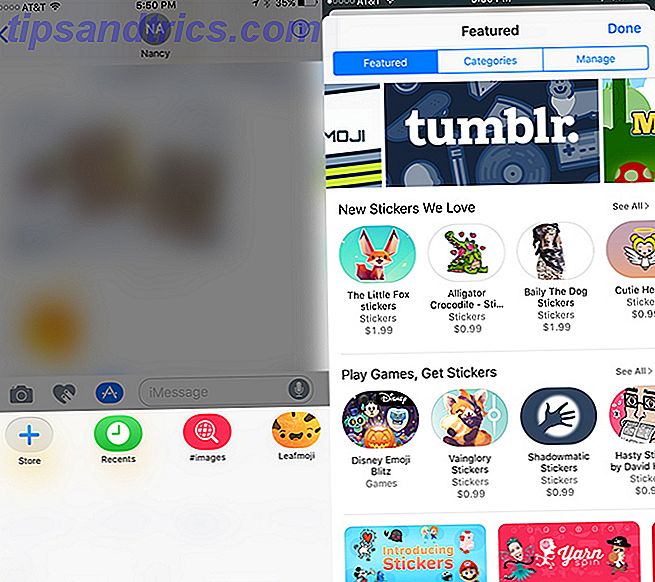
Comment supprimer des autocollants
Déjà malade des autocollants et que vous voulez supprimer les images qui vous ont été envoyées (ou même celles que vous avez envoyées), allez au message, appuyez et maintenez sur l'autocollant jusqu'à ce qu'un menu se lève.
Si l'autocollant a été envoyé en tant que message individuel, appuyez simplement sur Plus, et sélectionnez l'autocollant comme vous le feriez pour un message individuel que vous souhaitez supprimer d'iMessages.
Si l'autocollant est placé sur du texte ou des images dans votre conversation, la méthode est légèrement différente. Si vous utilisez la méthode ci-dessus, il vous suffit de supprimer l'autocollant et le message sur lequel il a été placé. Si vous souhaitez conserver le message texte et supprimer l'autocollant, appuyez et maintenez sur l'autocollant jusqu'à ce qu'un menu s'affiche, puis sélectionnez Détails de l'autocollant.

Cela ouvrira une fenêtre séparée avec l'heure du nom de l'expéditeur, un horodatage et un lien vers l'autocollant dans l'App Store iMessage. Balayez vers la gauche et vous pouvez supprimer cet autocollant individuel.
Que pensez-vous des autocollants iMessage? Génial ou ennuyeux? Faites le nous savoir dans les commentaires.